ZBrush - мощный инструмент для цифровой скульптуры, который позволяет создавать сложные модели с разнообразными деталями. Одним из ключевых методов неразрушающей работы являются так называемые слои (Layers). В сочетании с функцией Morph Target вы можете точно контролировать и настраивать детали своих моделей, не изменяя оригинальную геометрию. Это руководство покажет вам, как эффективно использовать эти функции.
Основные идеи
С помощью слоев в ZBrush вы можете добавить различные детали и эффекты на отдельные слои и редактировать или удалять их по вашему усмотрению. Функция Morph Target позволяет сохранять определенные изменения в вашей сетке и затем откатывать их. Комбинируя эти две функции, вы можете оптимизировать свои рабочие процессы и обеспечить как творческую свободу, так и контроль над своей моделью.
Пошаговое руководство
Основы слоев
Чтобы полностью использовать преимущества слоев в ZBrush, вам необходимо знать, как ими пользоваться. Сначала откройте ZBrush и загрузите свой текущий проект. Для этого учебника мы будем использовать простую сферу в качестве базовой формы.
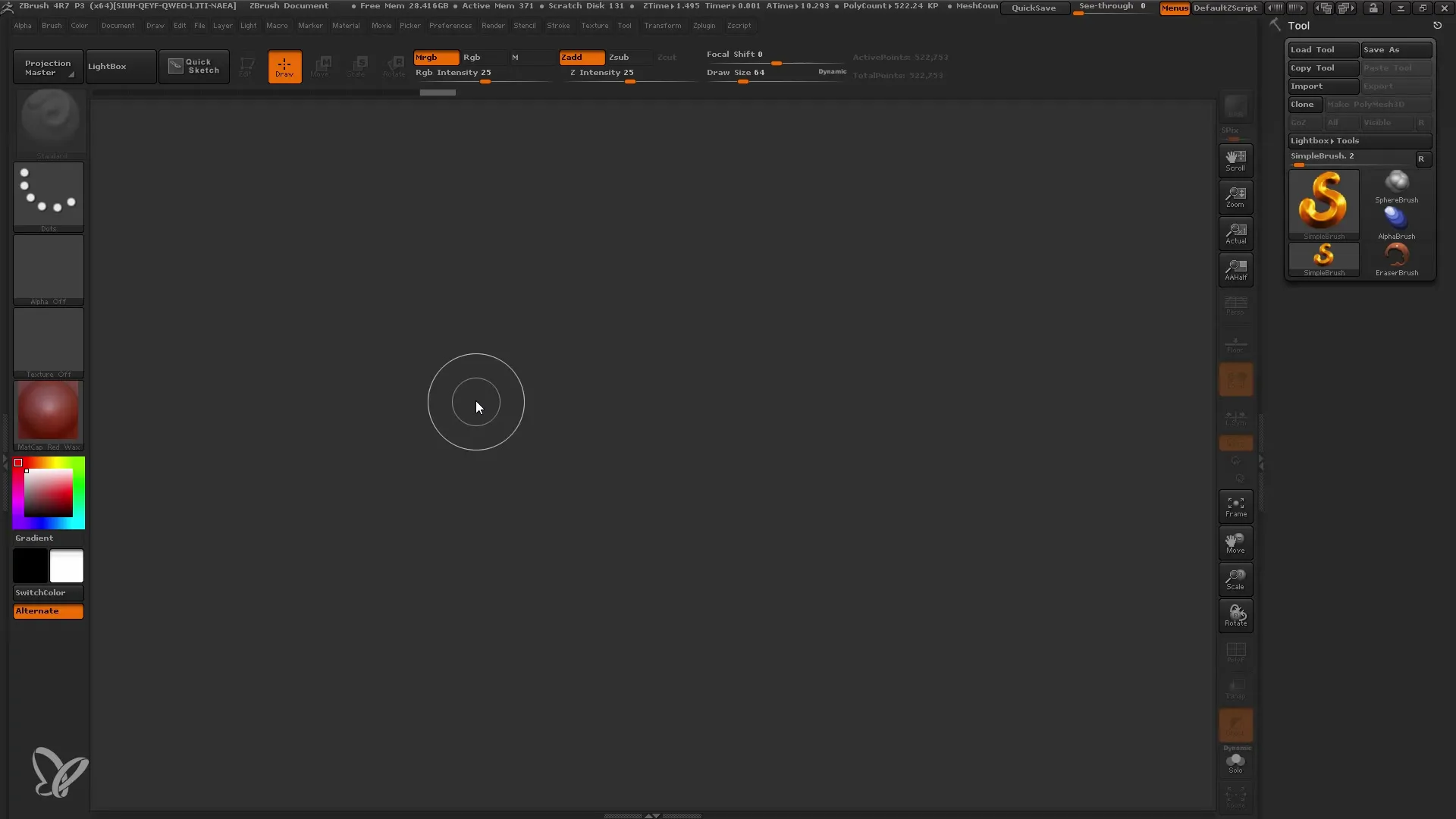
Начните черпать свою сферу. Выберите Режим редактирования и убедитесь, что работаете с полимешем (Polymesh). Этот способ работы особенно важен, поскольку вы не изменяете свои меш-данные постоянно.
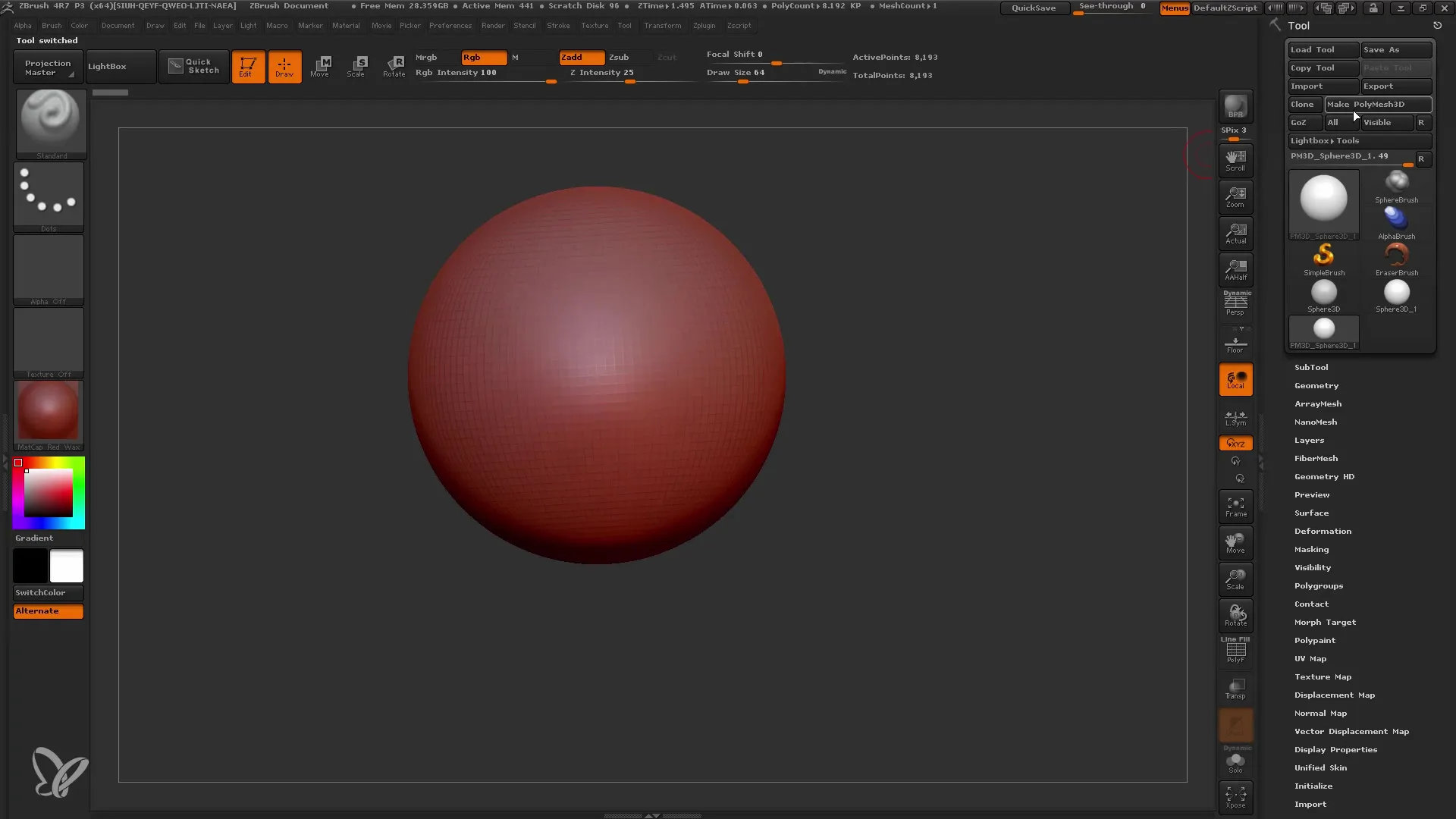
Создание нового слоя
Перед тем как приступить к добавлению деталей, вам необходимо создать новый слой. Чтобы добавить новый слой, щелкните на кнопке Новый слой, чтобы добавить новый уровень. Кнопка Запись будет автоматически активирована, и все, что вы делаете сейчас, будет записано на этом слое.
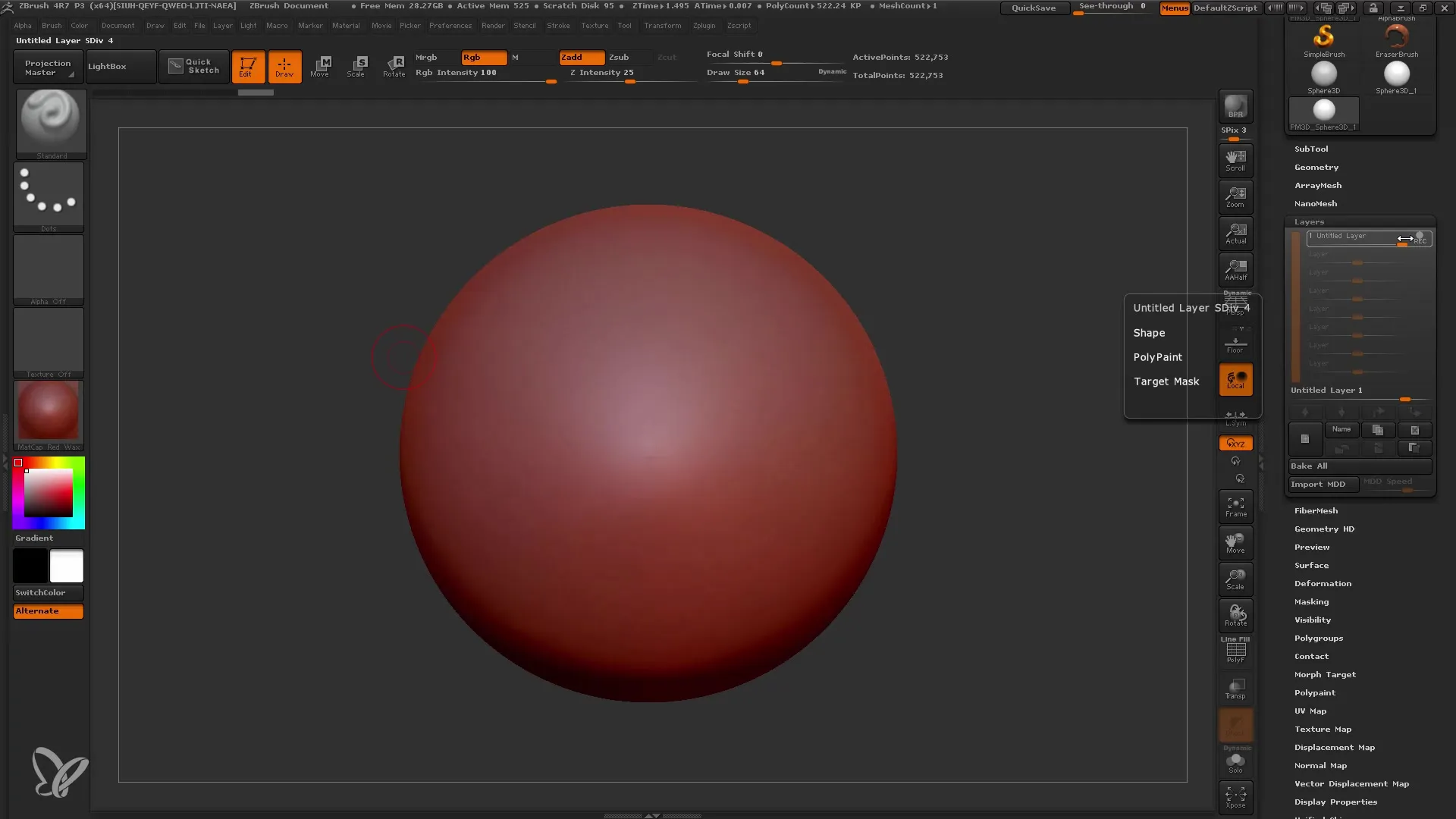
Выберите Стандартную кисть и экспериментируйте с различными вариантами детализации, добавляя альфы. Для этого шага рекомендуется использовать альфу, которая позволяет вам нанести желаемую текстуру, например, шелуху апельсина, на вашу сферу. Установите Интенсивность примерно на 10, чтобы оптимизировать глубину деталей.
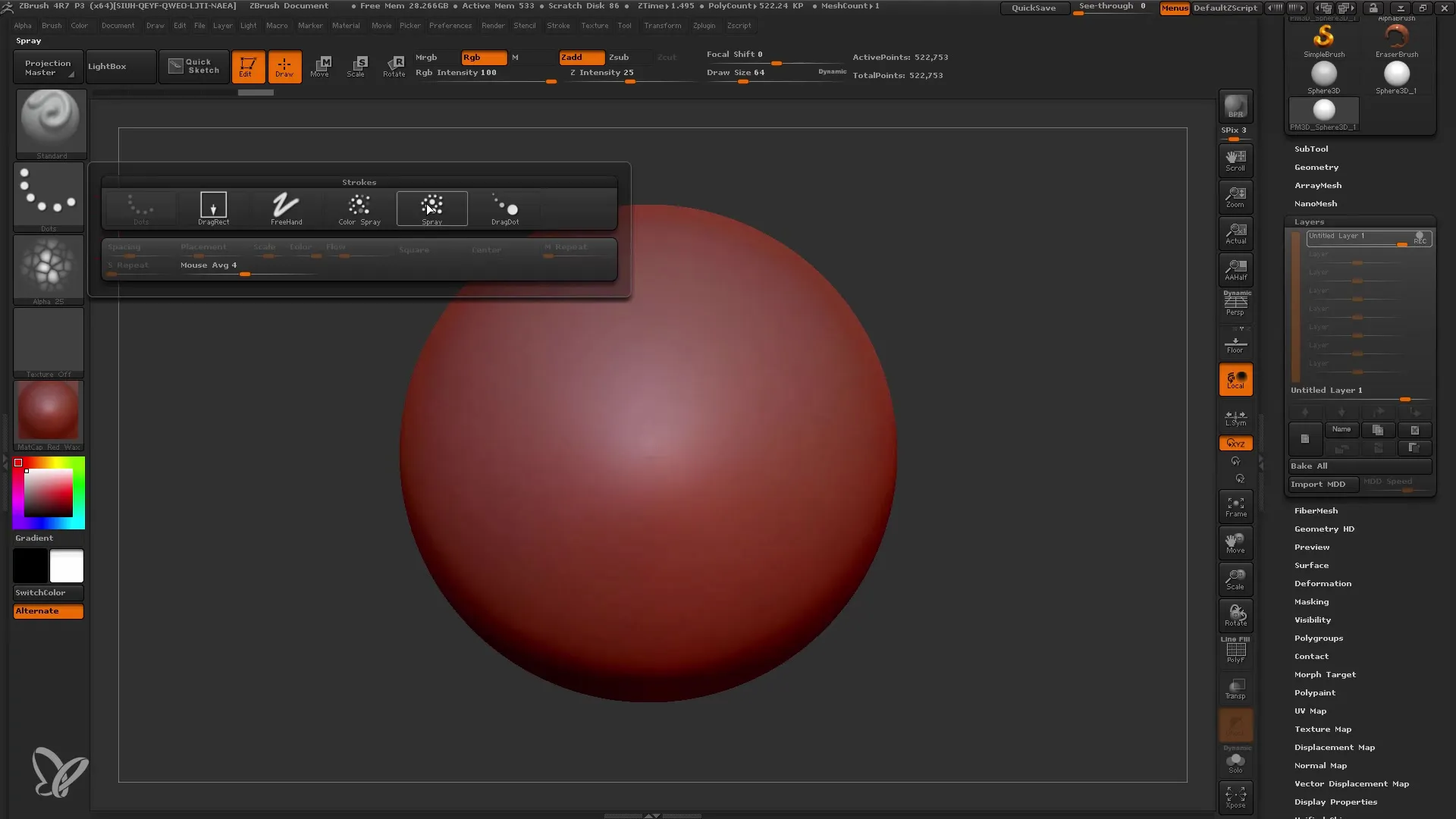
Настройка силы слоя
После добавления первых деталей вы можете настроить силу своего слоя. Для этого можете использовать ползунок, который отображается под слоями. У вас есть возможность увеличить или уменьшить интенсивность этого слоя и даже использовать отрицательные значения для инвертирования эффектов.
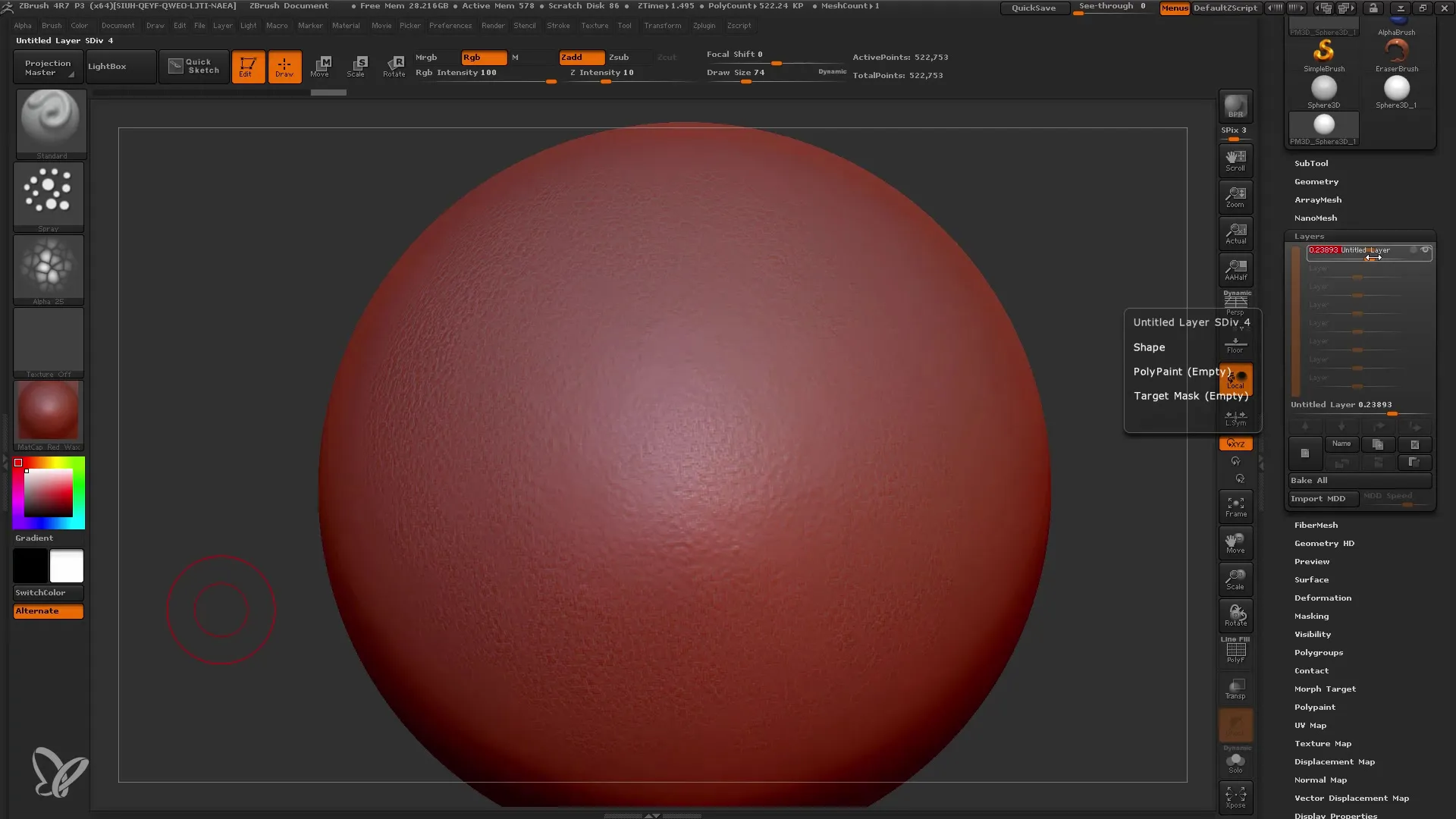
Слоение различных слоев - еще одна полезная функция в ZBrush. Вы можете добавлять несколько слоев и активировать или деактивировать их независимо друг от друга. Это дает вам максимальную гибкость в вашем рабочем процессе.
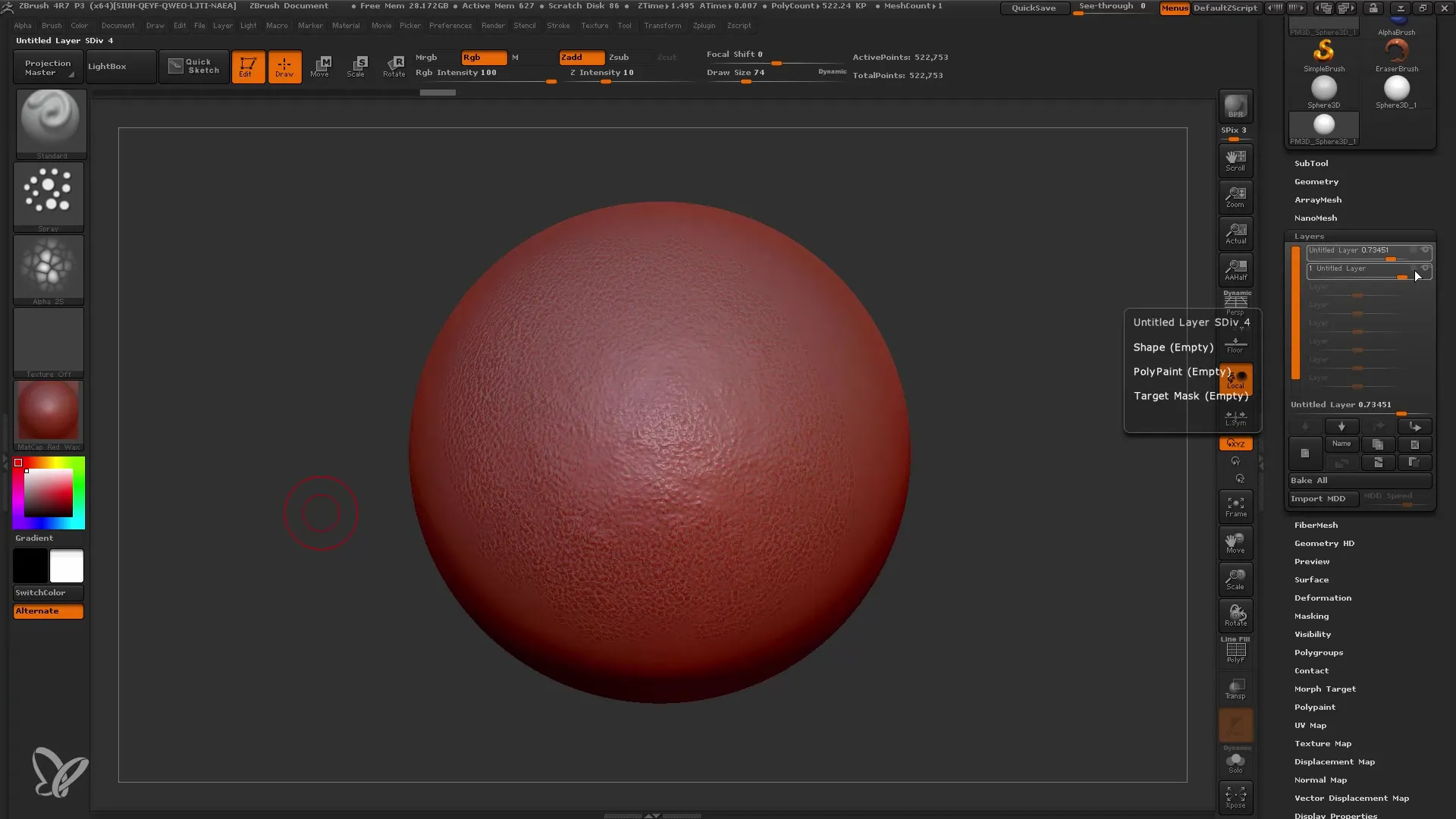
Добавление дополнительных деталей
Чтобы дополнить вашу модель, вы можете создать новый слой для дополнительных деталей. Продолжая работать в режиме Записи, выберите Кисть перемещения и начинайте формировать сетку по вашему усмотрению. Можно изменять размер кисти, чтобы вносить как крупные, так и тонкие изменения.
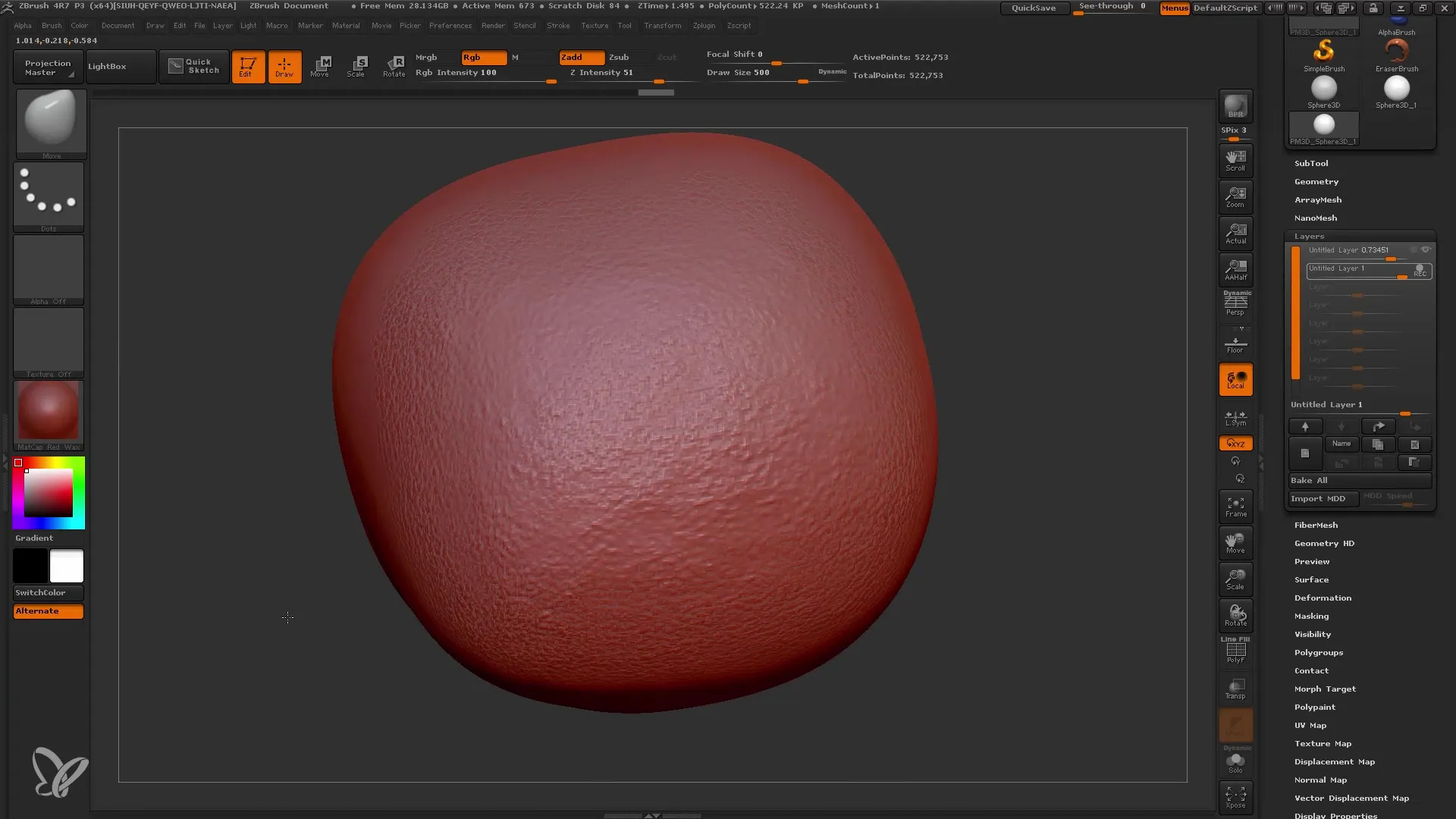
Если вам не нравится определенный слой, вы всегда можете его удалить или продублировать, чтобы получить различные версии ваших деталей.
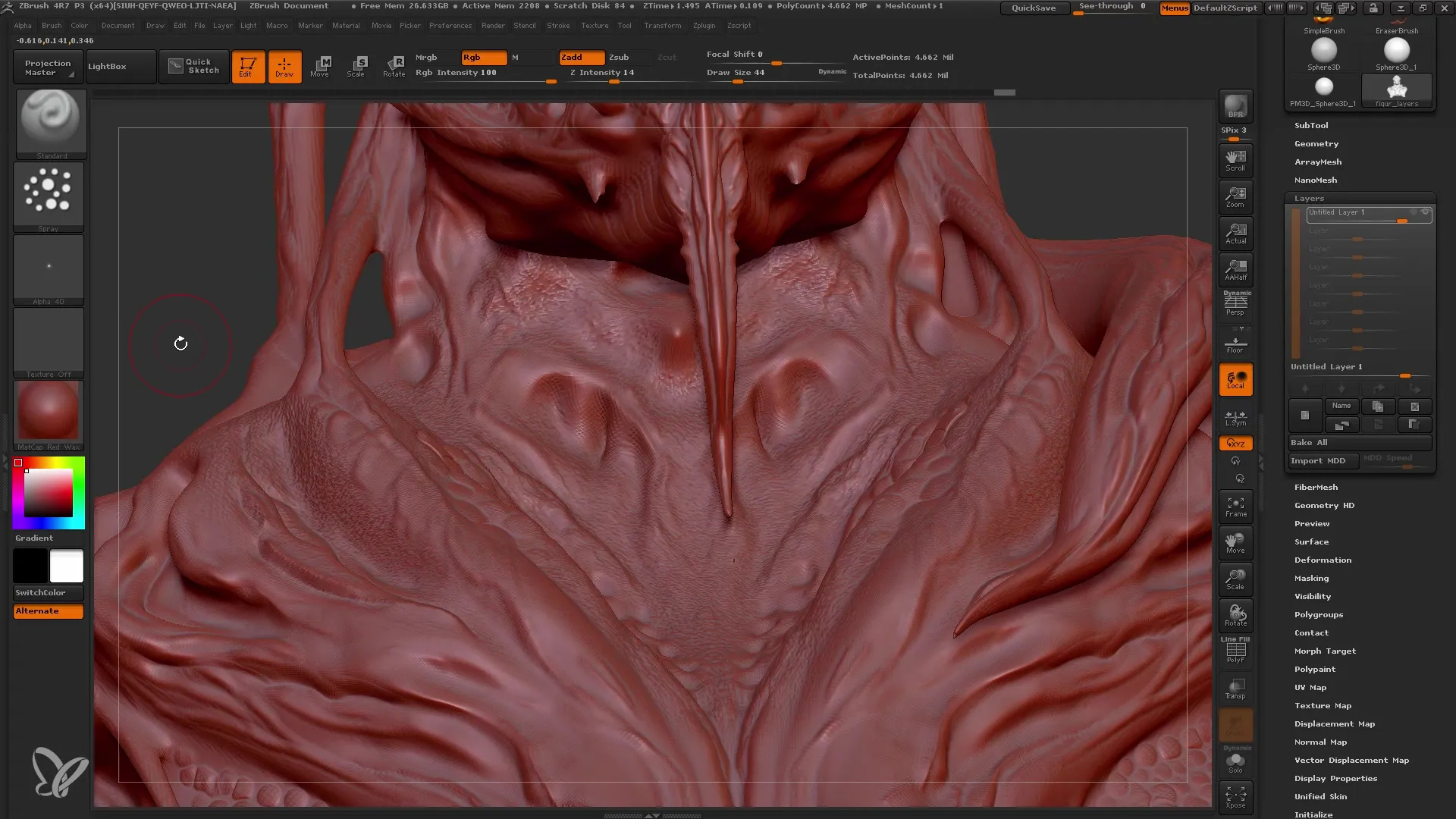
Использование Morph Targets
Еще одной мощной функцией ZBrush является Morph Target. После того, как вы отредактируете свою сетку с помощью слоев, вы можете использовать функцию Morph Target для сохранения и отмены изменений. Начните с сохранения текущего состояния вашей сетки, прежде чем вносить дополнительные изменения. Выберите опцию Morph Target и сохраните текущее состояние.
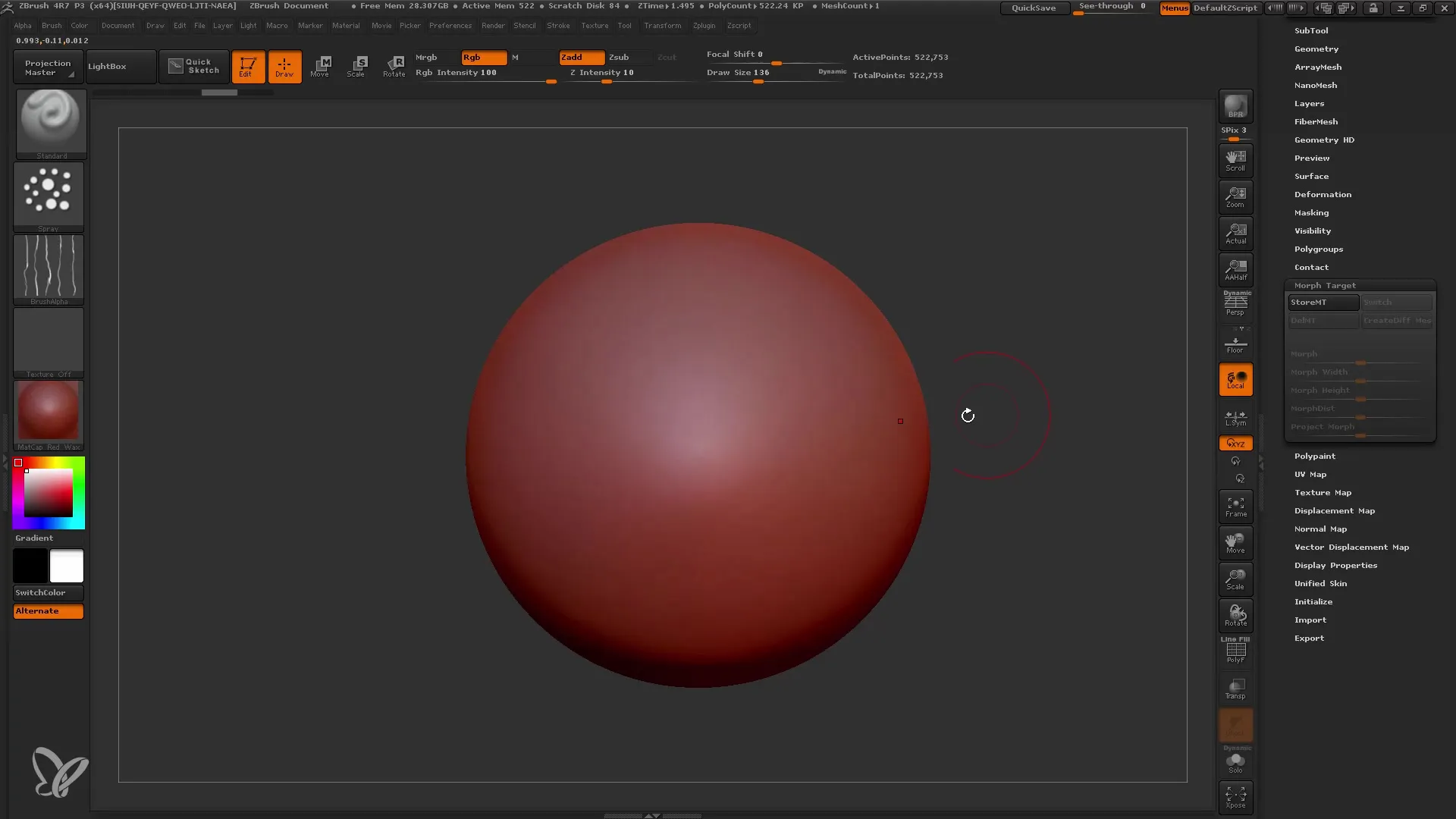
Теперь вы можете продолжать модифицировать свою сетку, используя функцию Morph Target, чтобы воздействовать на конкретные области, не изменяя всю структуру. Когда вы работаете с Morph Brush, вы можете целенаправленно вносить изменения там, где хотите.
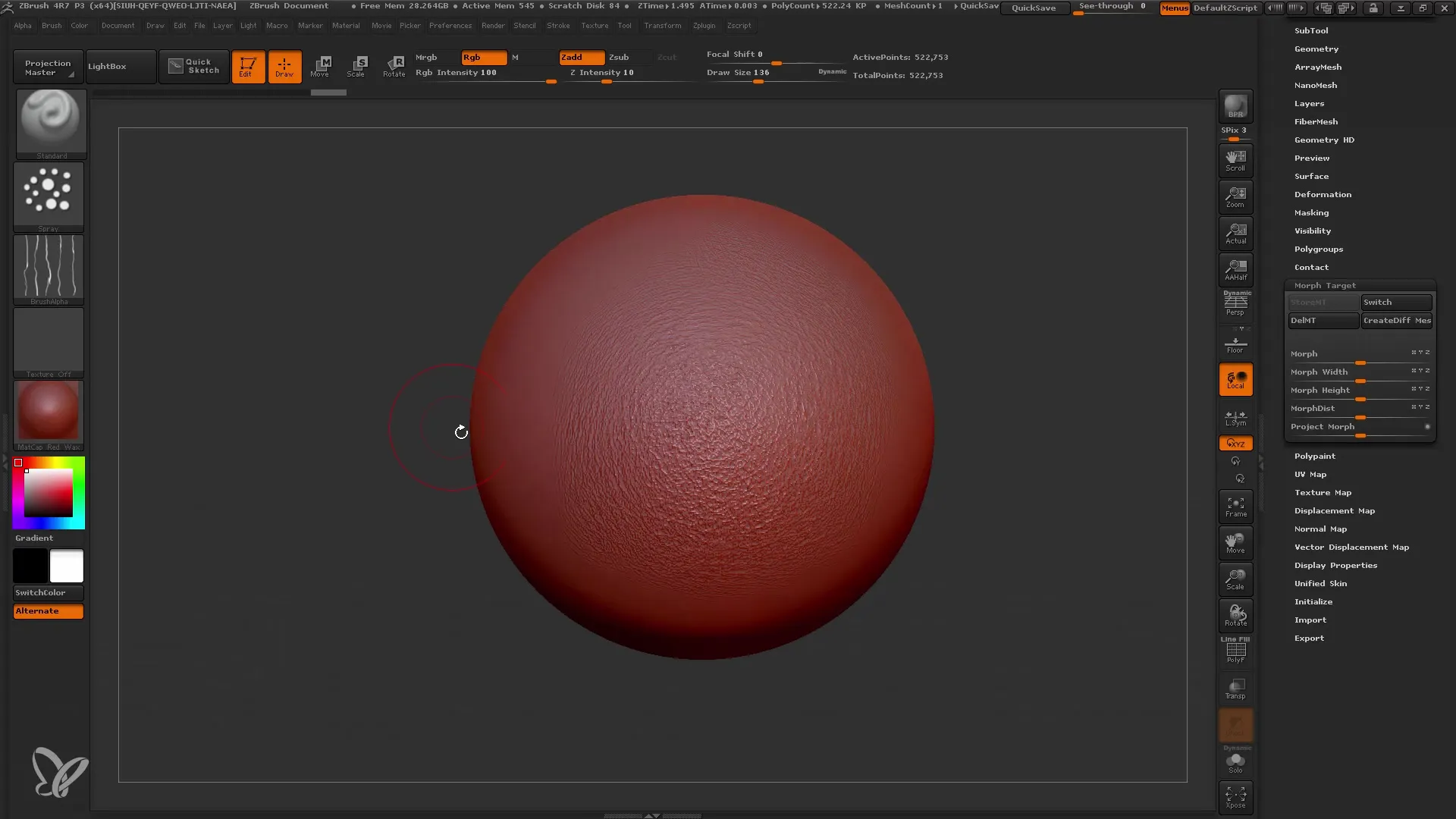
Комбинация слоёв и Morph Targets
Комбинация слоёв и Morph Targets имеет решающее значение для полного контроля над деталями вашей модели. Вы можете использовать слои для создания различных вариантов деталей, а затем использовать Morph Targets для локального воздействия на геометрию. Эффективный рабочий процесс может состоять в том, чтобы сначала работать со слоями, а затем добавить Morph Targets для финальных настроек.
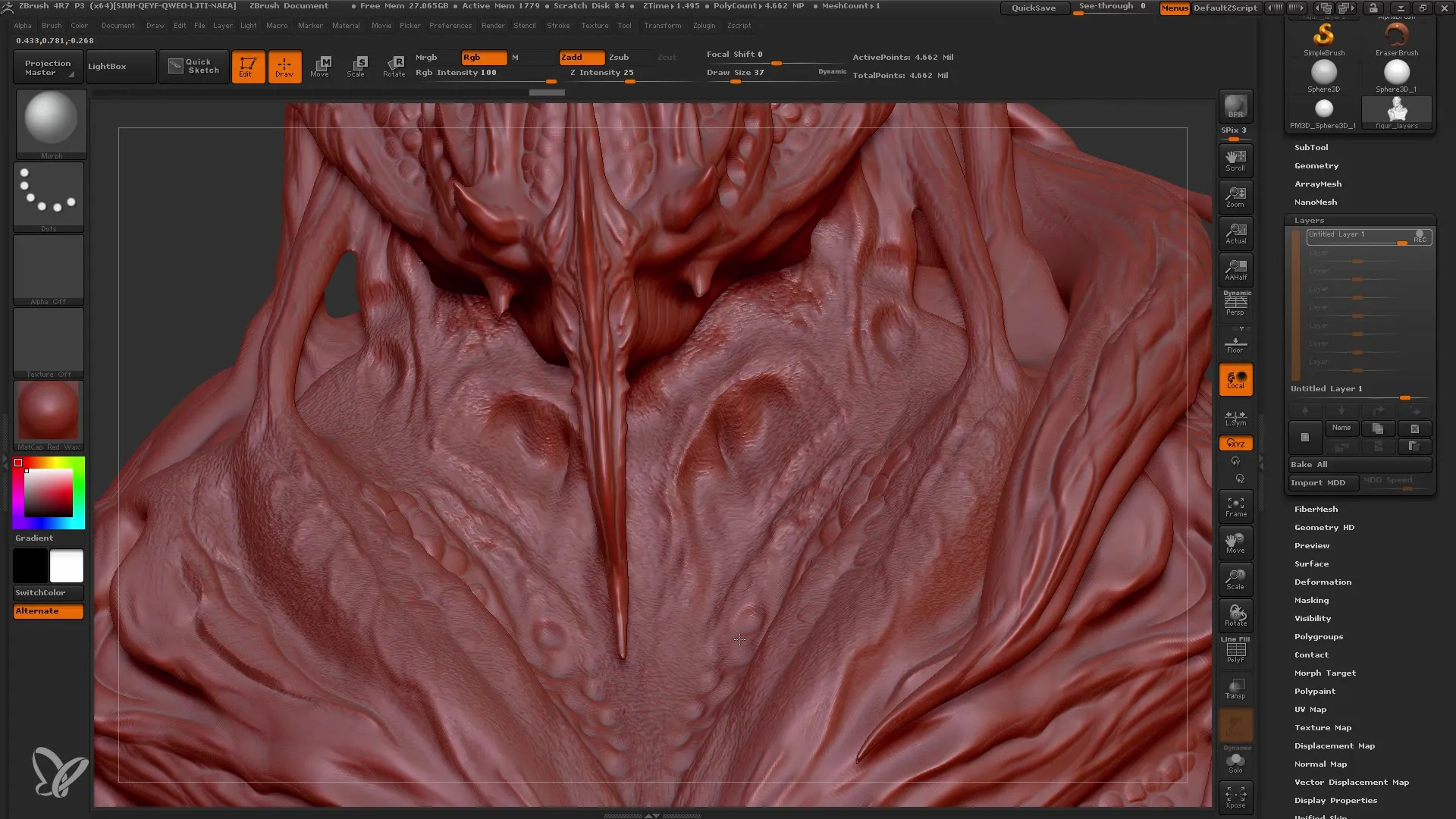
Финальные настройки и пекинг деталей
Когда вы удовлетворены своей моделью и добавили все детали, последним шагом будет запечатать детали в вашу сетку. Это делается с помощью функции "Bake All". Таким образом, все слои интегрируются в основную геометрию вашей сетки, и вы можете продолжать работать без слоёв.
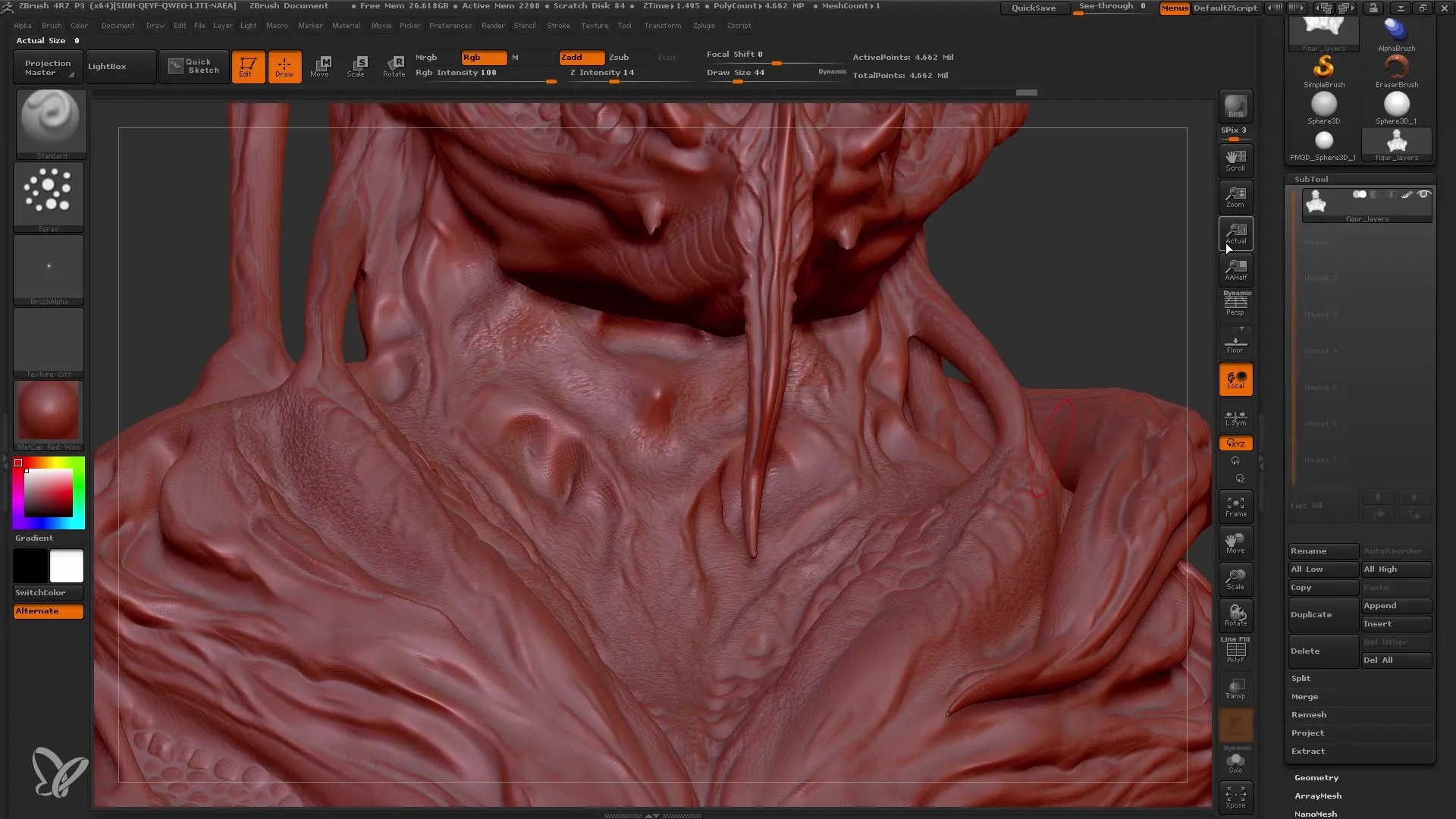
Резюме
В этом руководстве вы узнали, как использовать слои в ZBrush для недеструктивной работы и эффективно применять функцию Morph Target для контроля деталей ваших моделей. Эти техники особенно важны для финального моделирования и создания сложных геометрий.
Часто задаваемые вопросы
Что такое слои в ZBrush?Слои - это отдельные слои, на которых вы можете вносить изменения в свою сетку без изменения основной геометрии.
Как я могу настроить интенсивность слоя?Вы можете настроить интенсивность слоя с помощью регулятора под слоями.
Каково преимущество Morph Targets?С помощью Morph Targets вы можете сохранять определенные изменения и возвращаться к ним целенаправленно, не затрагивая весь слой.
Могу ли я удалить или дублировать слои?Да, вы можете как удалять, так и дублировать слои, чтобы создавать различные варианты ваших деталей.
Как я могу запечь детали в мою сетку?Используйте функцию "Bake All", чтобы интегрировать все слои в основную геометрию вашей сетки.


